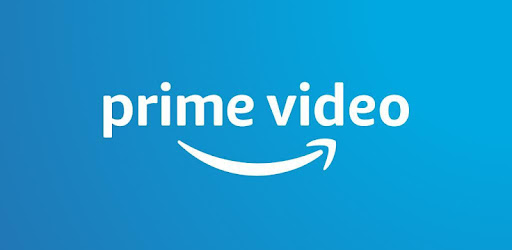Este artigo explica como transmitir o Amazon Prime Video usando o Discord.
Usando o recurso de streaming de jogo da Discord, você pode compartilhar vídeos com seus amigos.
Use este artigo para gostar de assistir filmes online com facilidade!
O que é compartilhar a tela Amazon Prime Video com Discord?
O Discord está configurado para reconhecer jogos; portanto, por padrão, o aplicativo de vídeo Amazon Prime não aparece como uma opção de streaming.
Você precisará adicioná -lo manualmente.Adicionar isso permitirá que você transmita ao vivo o vídeo que você está assistindo como se estivesse jogando o jogo.
Seus amigos podem se juntar ao canal de voz e assistir com você.
Como tela Compartilhar o Amazon Prime Video com Discord
Aqui está como a tela Compartilhar o aplicativo de vídeo Prime, mas você também pode compartilhar o vídeo Prime no Discord usando um vídeo aberto do Web Player em um navegador da web como Chrome ou Firefox e, na etapa 5, selecione seu navegador da Web em vez do PrimeAplicativo de vídeo.
Para transmitir vídeo Prime com discórdia, siga estas etapas
- Abra a discórdia e clique no ícone da engrenagem.
- Clique em"Jogos registrados."
- Clique em"Adicione!
- Clique em"Selecione
- Selecione"Vídeo primário".
- Clique"Adicionar jogo
- Clique no X no canto superior direito da janela.
- Clique no ícone Monitor ao lado de "Prime Video for Windows", na lista de canais.
- Selecione o canal de voz, a resolução e a taxa de quadros e selecione "Go Live".
Agora você está transmitindo vídeo Prime em seu canal de voz da discórdia.Convide seus amigos para assistir com você.